欢迎使用
查找信息
组件
查找硬件
查找软件
右侧
左侧
显示屏
键盘区域
触摸板
指示灯
按钮、扬声器和指纹识别器
特殊键
操作键
底部
标签
插入 SIM 卡(仅限部分产品)
网络连接
连接到无线网络
使用无线控制
无线按钮
操作系统控件
连接到 WLAN
使用 HP 移动宽带(仅限部分产品)
使用 HP Mobile Connect Pro(仅限部分产品)
使用 GPS(仅限部分产品)
使用蓝牙无线设备(仅限部分产品)
连接蓝牙设备
使用 NFC 共享信息(仅限部分产品)
共享
连接有线网络
连接到局域网 (LAN)(仅限部分产品)
使用 HP LAN-Wireless Protection(仅限部分产品)
打开并自定义 HP LAN-Wireless Protection
使用 HP MAC Address Pass Through 来标识网络上的计算机(仅限部分产品)
自定义 MAC Address Pass Through
在屏幕中导航
使用触摸板和触摸屏手势
点击
双指张合
双指滑动(仅限触摸板)
双指点击(仅限触摸板)
四指点击(仅限触摸板)
三指轻扫(仅限触摸板)
单指滑动(仅限触摸屏)
使用可选键盘或鼠标
使用屏幕键盘(仅限部分产品)
娱乐功能
使用摄像头(仅限部分产品)
使用音频
连接扬声器
连接耳机
连接头戴式受话器
使用声音设置
使用视频
使用 USB Type-C 电缆连接 Thunderbolt 设备(仅限部分产品)
用 HDMI 电缆连接视频设备(仅限部分产品)
设置 HDMI 音频
查找并连接 Miracast 兼容的无线显示屏(仅限部分产品)
使用数据传输
管理电源
使用睡眠或休眠
启动和退出睡眠
启动和退出休眠(仅限部分产品)
关闭计算机
使用电源图标和电源选项
依靠电池电源供电
使用 HP 快充功能(仅限部分产品)
显示电池电量
在 HP Support Assistant 查找电池信息(仅限部分产品)
节约电池电量
识别电池电量不足的情况
解决电池电量不足的情况
当有外接电源时解决电池电量不足的情况
当没有电源时解决电池电量不足的情况
当计算机无法退出休眠时解决电池电量不足的情况
出厂时密封的电池
依靠外接电源供电运行
安全保护
保护计算机
使用密码
在 Windows 中设置密码
在 Computer Setup中设置密码
管理 BIOS 管理员密码
输入 BIOS 管理员密码
使用 DriveLock 安全选项
选择自动 DriveLock(仅限部分产品)
启用自动 DriveLock
禁用自动 DriveLock
输入自动 DriveLock 密码
选择手动 DriveLock
设置 DriveLock 主密码
启用 DriveLock 和设置 DriveLock 用户密码
禁用 Drivelock
输入 DriveLock 密码
更改 DriveLock 密码
使用 Windows Hello(仅限部分产品)
使用防病毒软件
使用防火墙软件
安装软件更新
使用 HP Client Security(仅限部分产品)
使用 HP Managed Services(仅限部分产品)
使用可选的安全保护缆锁(仅限部分产品)
使用指纹识别器(仅限部分产品)
定位指纹识别器
维护
提高性能
使用磁盘碎片整理程序
使用磁盘清理程序
使用 HP 3D DriveGuard(仅限部分产品)
识别 HP 3D DriveGuard 状态
更新程序和驱动程序
清洁您的计算机
清洁步骤
清洁显示屏
清洁侧面和机盖
清洁触摸板、键盘或鼠标(仅限部分产品)
携带计算机出行或运送计算机
备份、还原和恢复
使用 Windows 工具
创建 HP Recovery 介质(仅限部分产品)
使用 HP Recovery Manager 创建恢复介质。
开始之前
创建恢复介质
使用 HP Cloud 恢复下载工具创建恢复介质
还原和恢复
使用 Windows 工具进行还原、重置和刷新
使用 HP Recovery Manager 和 HP Recovery 分区进行还原
使用 HP Recovery Manager 进行恢复
使用 HP Recovery 分区恢复(仅限部分产品)
使用 HP Recovery 介质进行恢复
更改计算机引导顺序
删除 HP Recovery 分区(仅限部分产品)
Computer Setup (BIOS)、TPM 和 HP Sure Start
使用 Computer Setup(计算机设置)
启动 Computer Setup(计算机设置)
使用 USB 键盘或 USB 鼠标启动 Computer Setup(计算机设置)(BIOS)
在 Computer Setup(计算机设置)中进行浏览和选择
在 Computer Setup中恢复出厂设置
更新 BIOS
确定 BIOS 版本
下载 BIOS 更新
使用 f9 提示符更改引导顺序
TPM BIOS 设置(仅限部分产品)
使用 HP Sure Start(仅限部分产品)
使用 HP PC Hardware Diagnostics
使用 HP PC Hardware Diagnostics Windows
下载 HP PC Hardware Diagnostics Windows
下载最新的 HP PC Hardware Diagnostics Windows 版本
通过产品名称或编号(仅限部分产品)下载 HP Hardware Diagnostics Windows
安装 HP PC Hardware Diagnostics Windows
使用 HP PC Hardware Diagnostics UEFI
启动 HP PC Hardware Diagnostics UEFI
将 HP PC Hardware Diagnostics UEFI 下载到 USB 闪存驱动器
下载最新的 HP PC Hardware Diagnostics UEFI 版本
通过产品名称或编号(仅限部分产品)下载 HP PC Hardware Diagnostics UEFI
使用 Remote HP PC Hardware Diagnostics UEFI 设置(仅限部分产品)
下载 Remote HP PC Hardware Diagnostics UEFI
下载最新版的 Remote HP PC Hardware Diagnostics UEFI
通过产品名称或编号下载 Remote HP PC Hardware Diagnostics UEFI
自定义 Remote HP PC Hardware Diagnostics UEFI 设置
规格
输入功率
工作环境
静电放电
辅助功能
支持的辅助技术
联系支持部门
索引
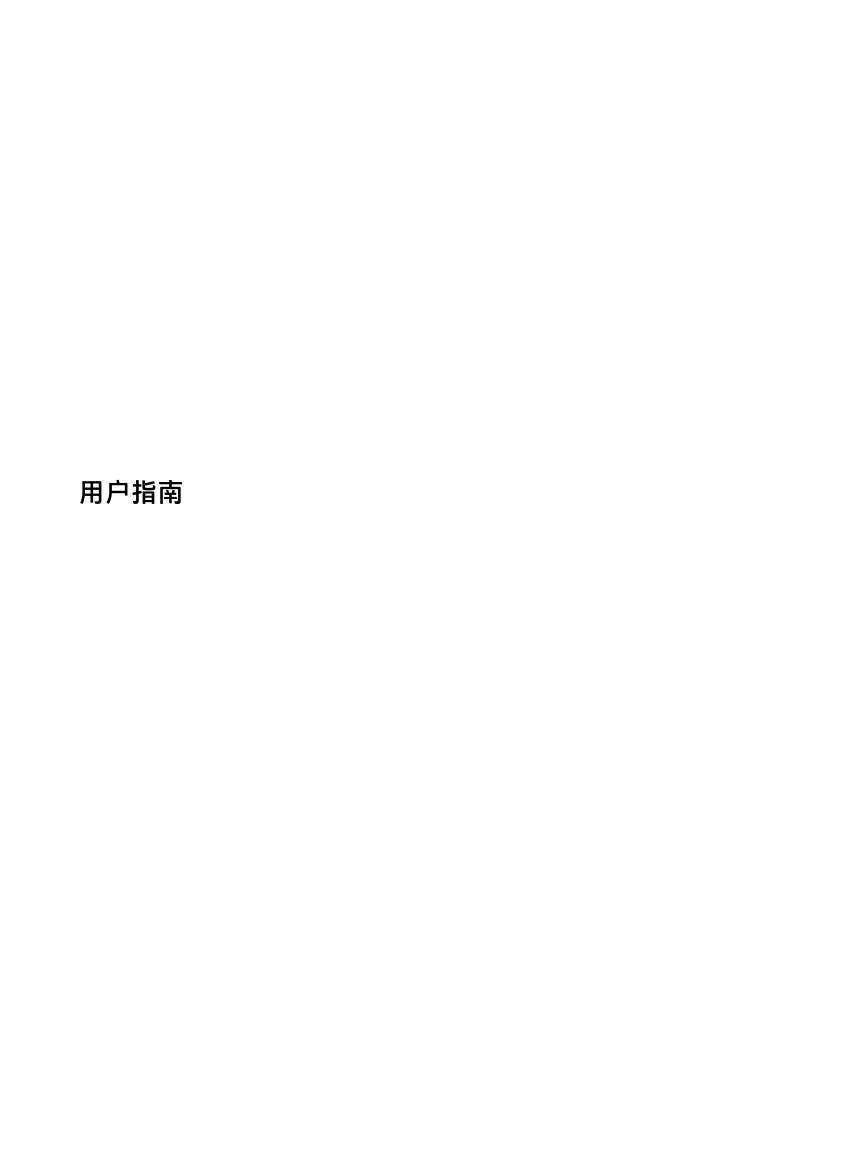
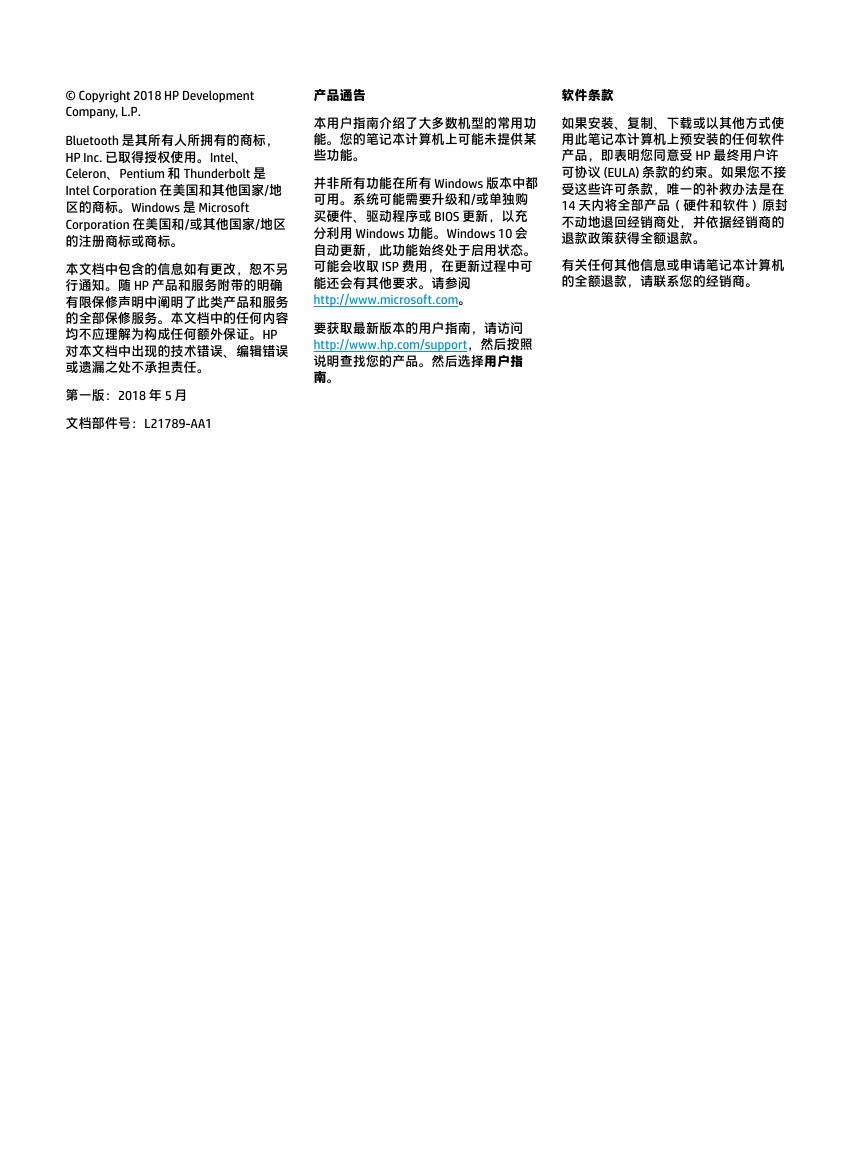
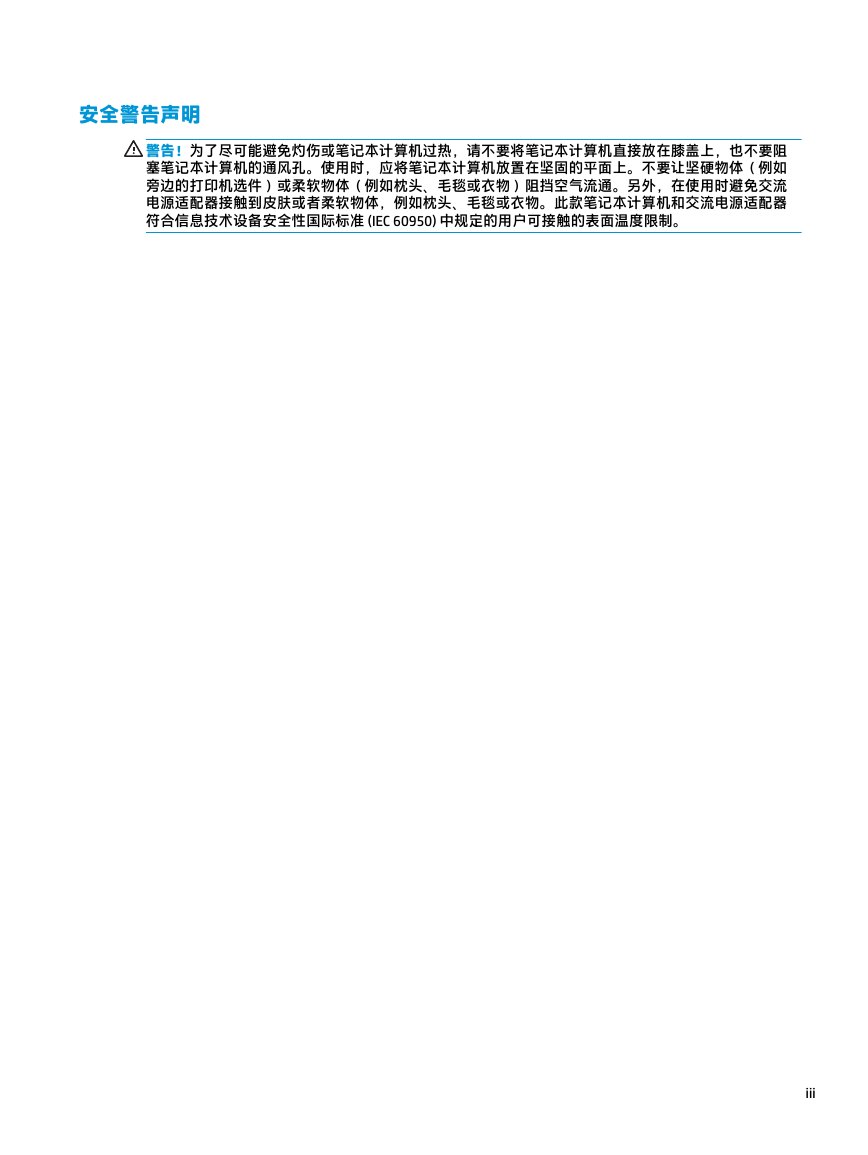
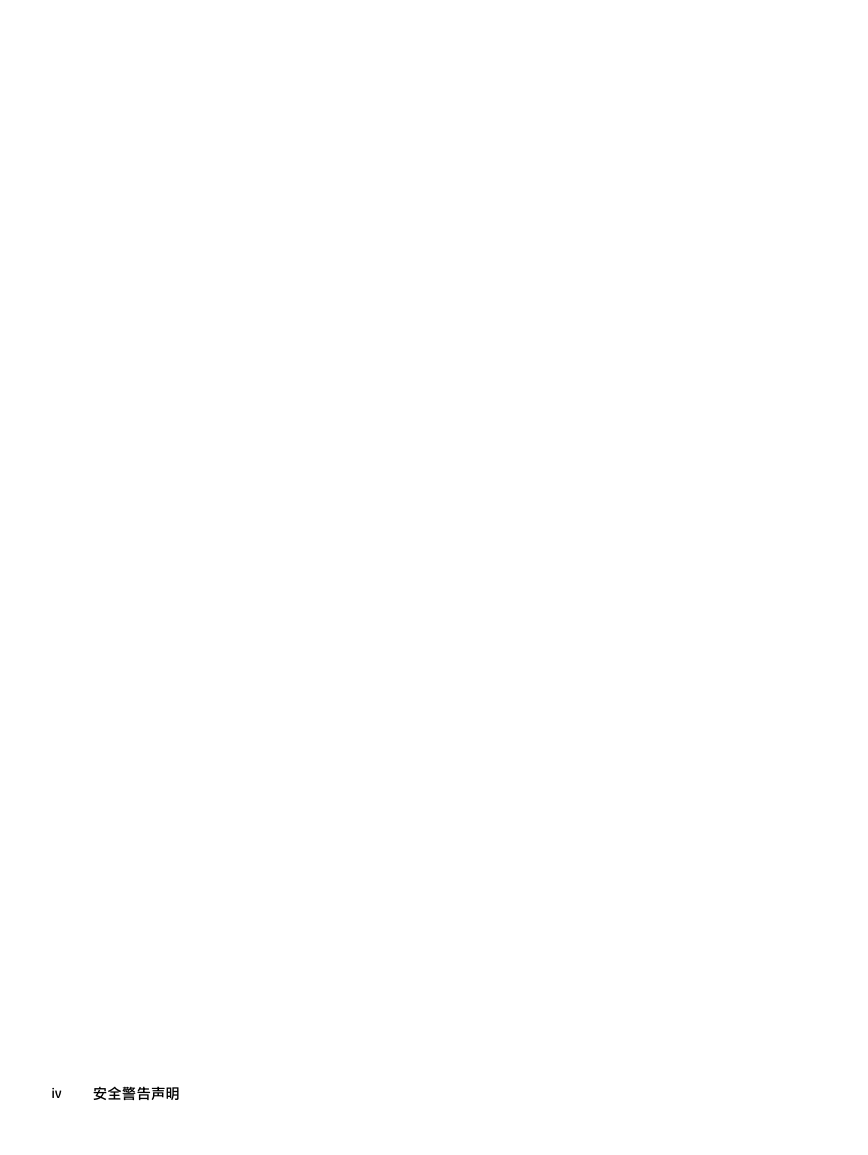
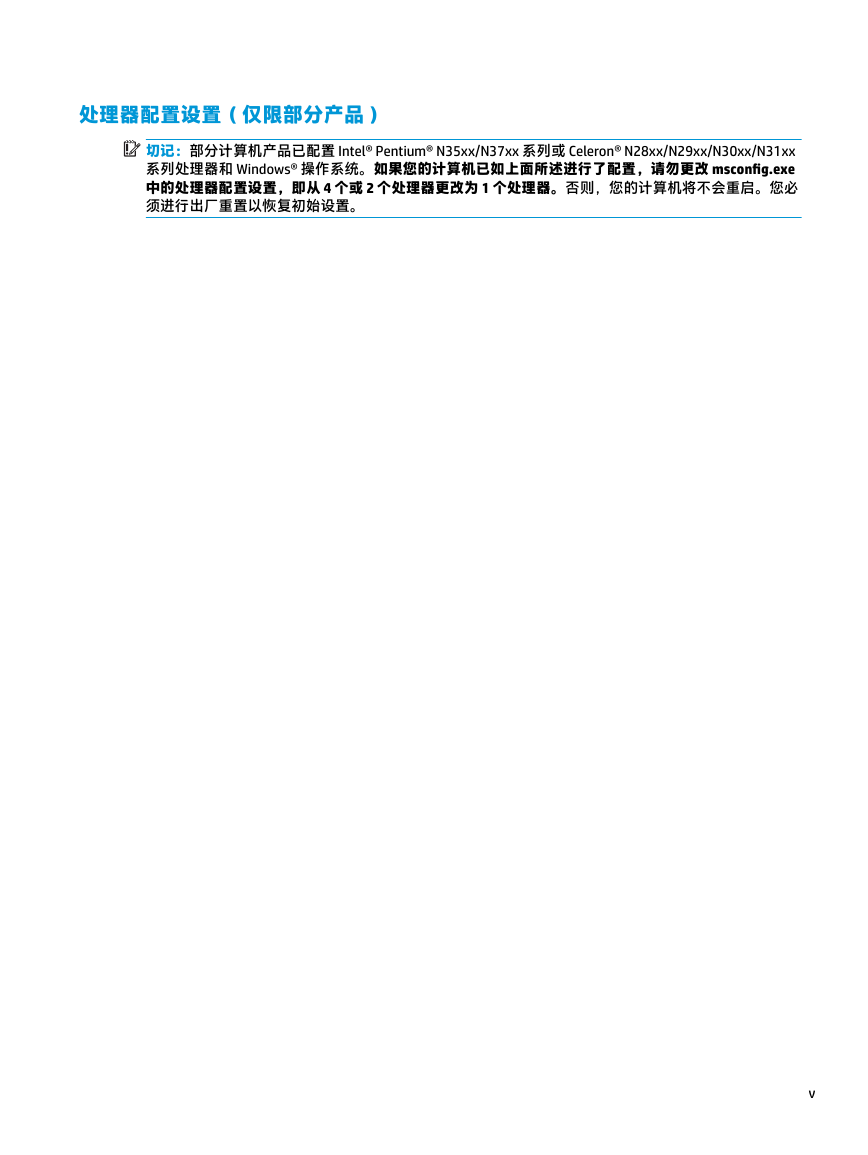


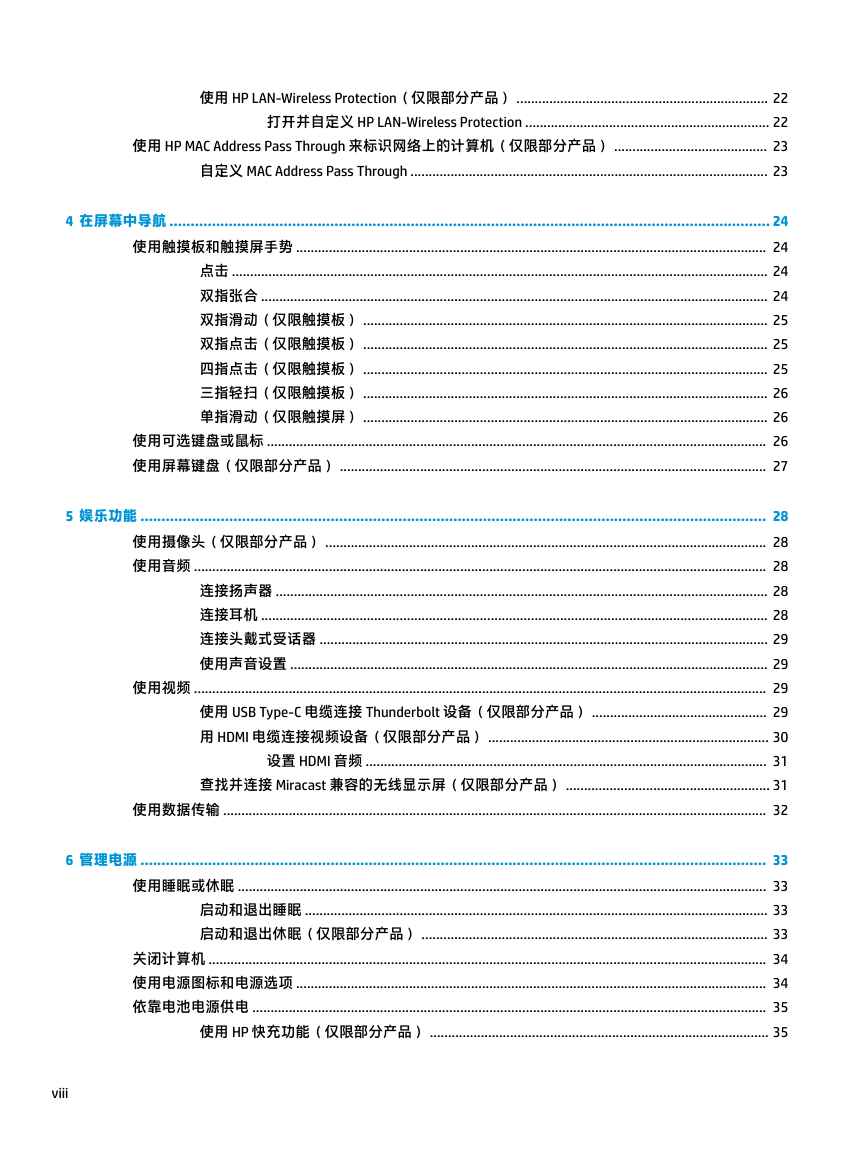
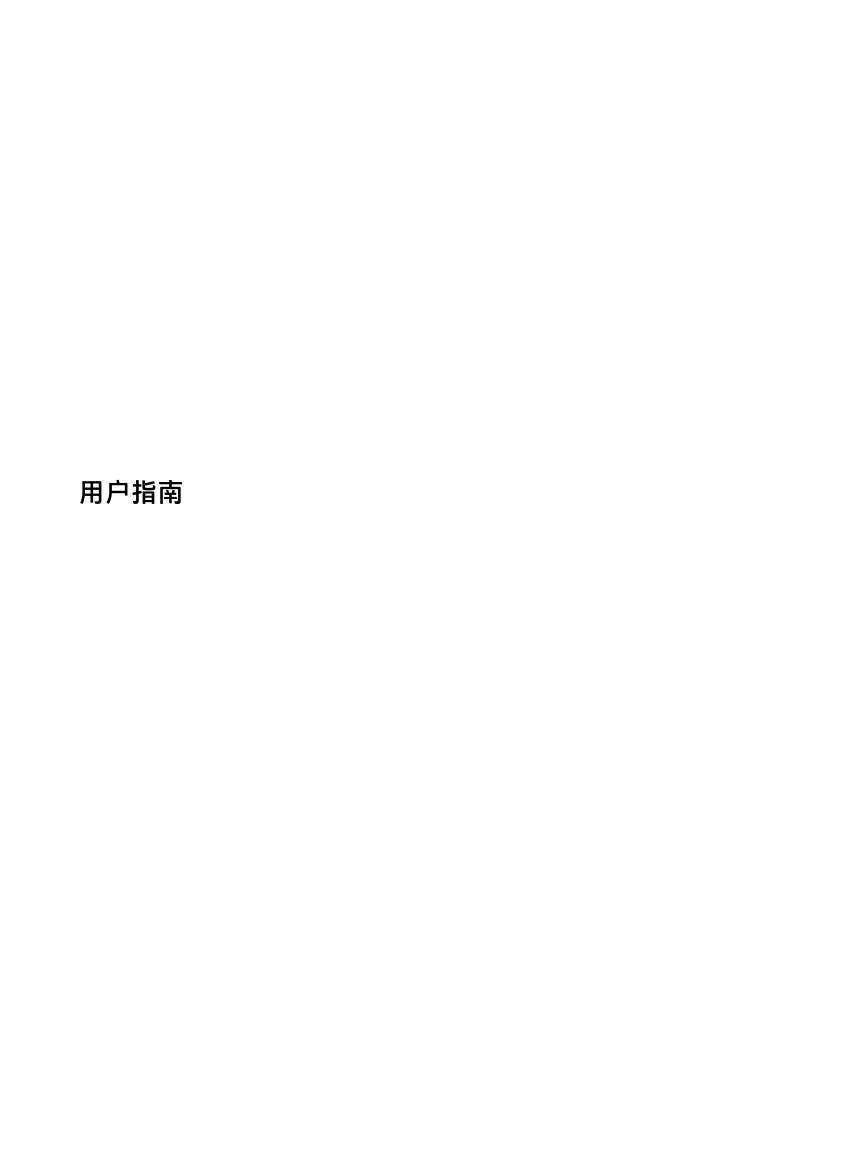
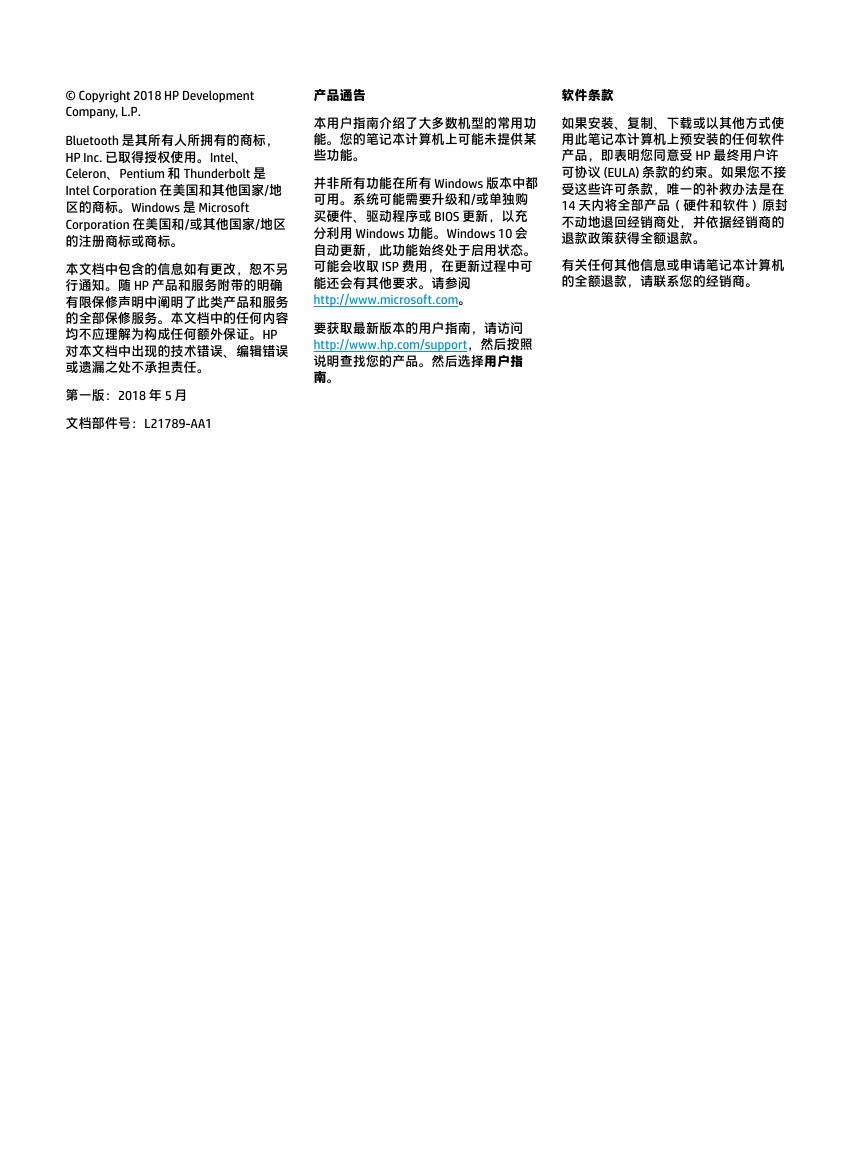
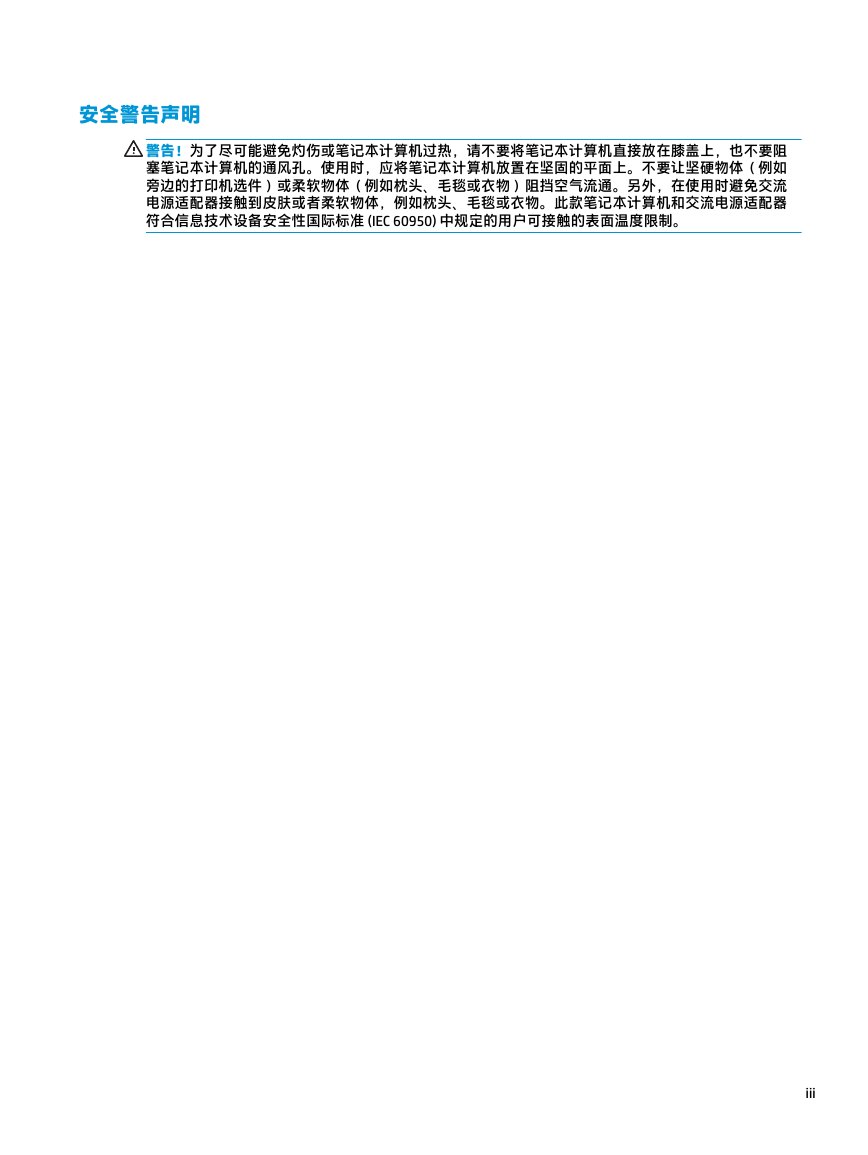
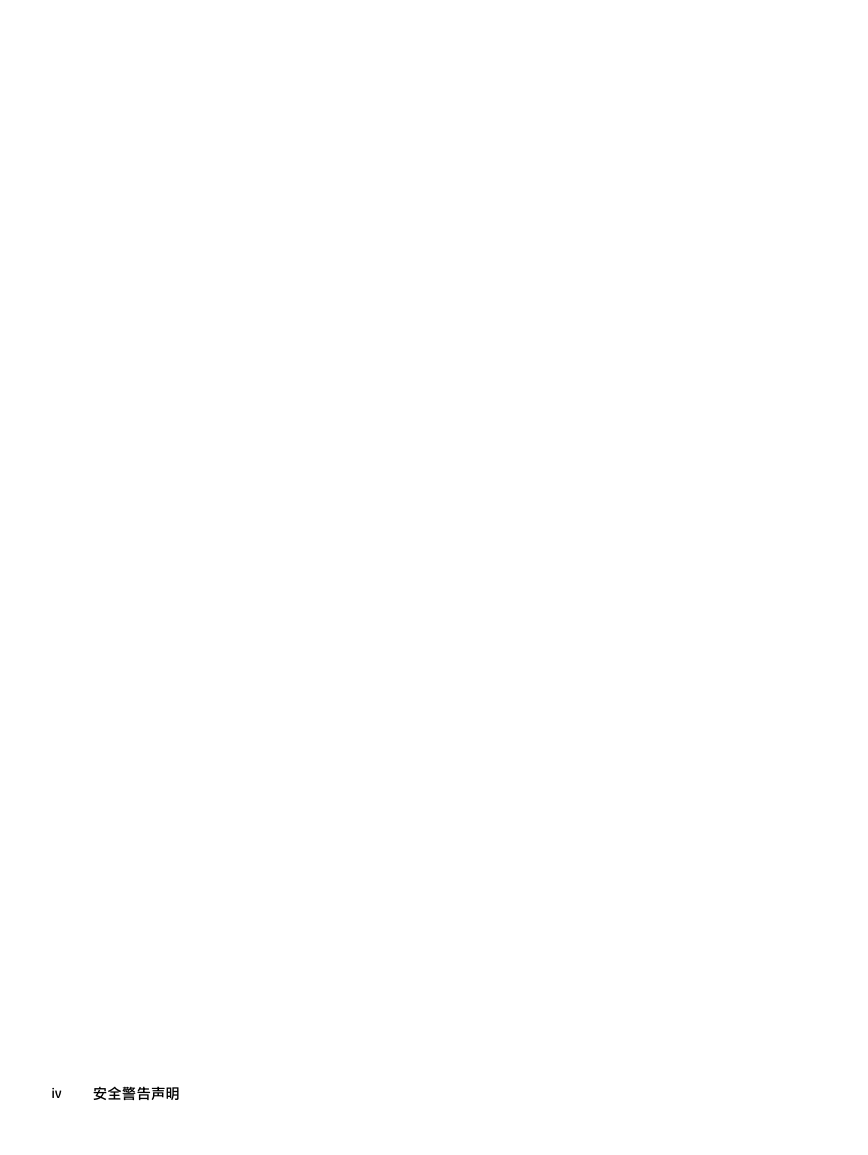
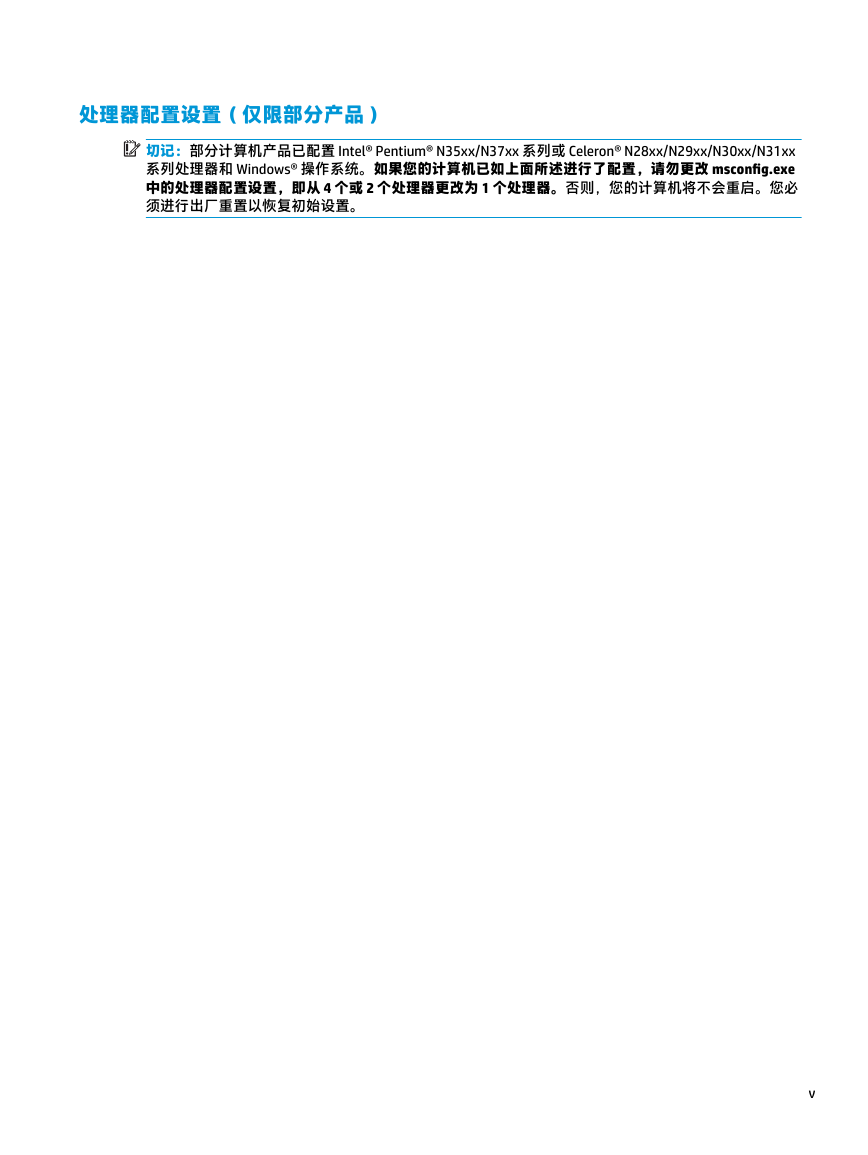


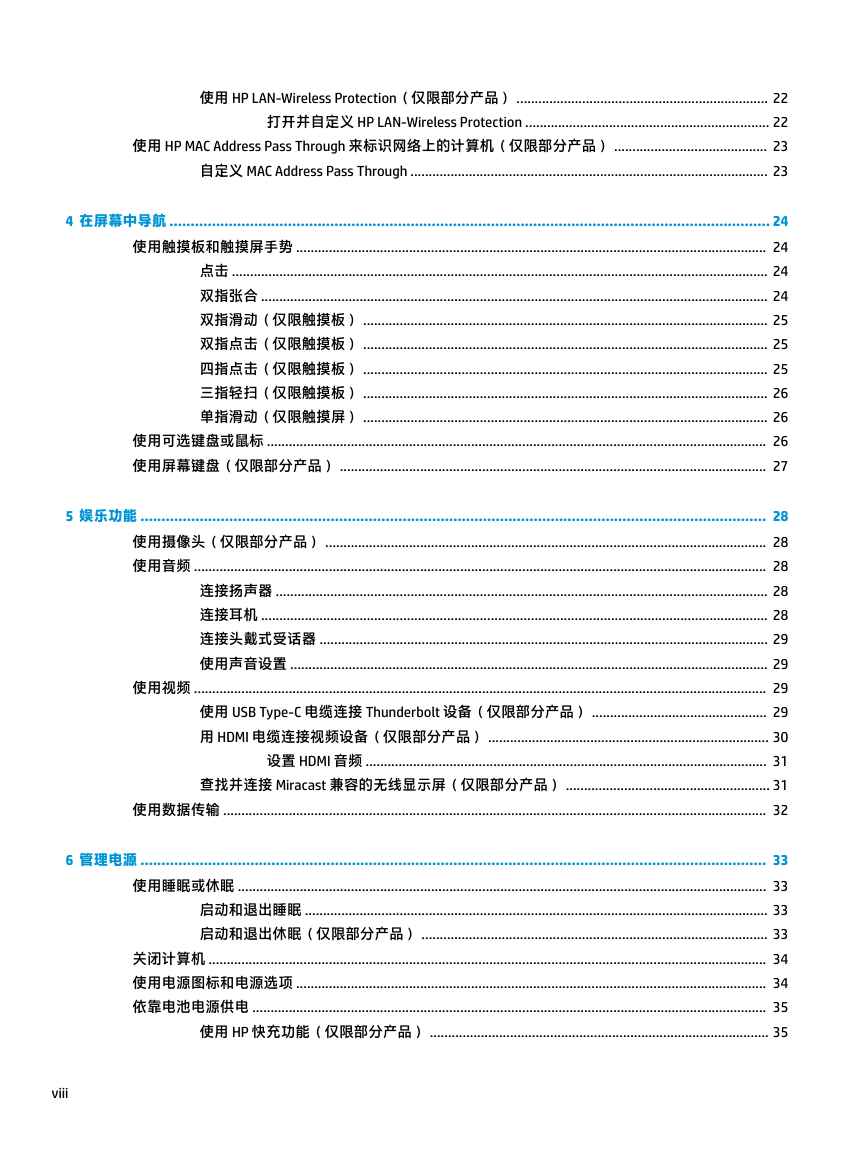
 2023年江西萍乡中考道德与法治真题及答案.doc
2023年江西萍乡中考道德与法治真题及答案.doc 2012年重庆南川中考生物真题及答案.doc
2012年重庆南川中考生物真题及答案.doc 2013年江西师范大学地理学综合及文艺理论基础考研真题.doc
2013年江西师范大学地理学综合及文艺理论基础考研真题.doc 2020年四川甘孜小升初语文真题及答案I卷.doc
2020年四川甘孜小升初语文真题及答案I卷.doc 2020年注册岩土工程师专业基础考试真题及答案.doc
2020年注册岩土工程师专业基础考试真题及答案.doc 2023-2024学年福建省厦门市九年级上学期数学月考试题及答案.doc
2023-2024学年福建省厦门市九年级上学期数学月考试题及答案.doc 2021-2022学年辽宁省沈阳市大东区九年级上学期语文期末试题及答案.doc
2021-2022学年辽宁省沈阳市大东区九年级上学期语文期末试题及答案.doc 2022-2023学年北京东城区初三第一学期物理期末试卷及答案.doc
2022-2023学年北京东城区初三第一学期物理期末试卷及答案.doc 2018上半年江西教师资格初中地理学科知识与教学能力真题及答案.doc
2018上半年江西教师资格初中地理学科知识与教学能力真题及答案.doc 2012年河北国家公务员申论考试真题及答案-省级.doc
2012年河北国家公务员申论考试真题及答案-省级.doc 2020-2021学年江苏省扬州市江都区邵樊片九年级上学期数学第一次质量检测试题及答案.doc
2020-2021学年江苏省扬州市江都区邵樊片九年级上学期数学第一次质量检测试题及答案.doc 2022下半年黑龙江教师资格证中学综合素质真题及答案.doc
2022下半年黑龙江教师资格证中学综合素质真题及答案.doc